首页 / 教程
关闭任务栏wps云图标 | 取消我的电脑中的WPS云文档图标
2022-10-27 12:34:00
1.怎么取消我的电脑中的WPS云文档图标
以WPS 2019版为例
1、在电脑屏幕右下角工具栏找到“WPS网盘”图标,右键“设置”
2、“同步”--->;“取消勾选”
2.怎样关闭wps里面的云
建议你这样试试看:
1、首先点击wps右上角你的个人账户名;
2、然后进入到个人中心页面,在个人中心首页上方可以看到“账号安全”选项,点击该选项;
3、然后在账户安全页面可以看到“云端备份”的选项;
4、然后可以看到云端备份那一行最后面有一个开关按钮,将这个开关关闭;
5、关闭云端备份开关之后,你再编辑wps文件的时候,文件名右上角就没有云端备份的提示了。
3.如何关闭WPS云服务
一、首先,打开WPS程序,进入程序主界面中,在WPS程序主界面右上角点击个人头像,进入WPS云服务,点击打开。
二、然后,在个人中心界面中选择“账号安全”,点击打开。
三、然后,在窗口中看到“云端备份”选项,点击选中。
四、然后,在“云端备份”的右侧选择开关按钮,将其设置为“关”。
五、最后,即可看到WPS主界面右上角的云服务不显示,说明关闭成功,问题解决。
4.如何关闭wps office云文档功能
材料/工具:wps2016
1、打开wps2016文档,点击云文档按钮
2、点击左上角的wps表格旁边的倒三角
3、在弹出的菜单中选择【工具】选项
4、在【工具】菜单中单击下方的【选项】选项
5、在【选项】窗口中单击【备份设置】选项
6、在右侧的【备份选项】中找到【开启自动漫游,云端备份文档】选项
7、去除掉【开启自动漫游,云端备份文档】复选框的对勾并单击【确定】按钮即可。
5.求助,请问怎么把我的电脑下的“WPS云文档”图标删除
我的电脑下“WPS云文档”图标的删除方法
【基于WPS Office (10.1.0.6749)+Win10】
1. 你可能还会遇到这种情况如图:
2. 然而那个万恶的图标又让您生厌。
3. 试试下面的操作吧,打开屏幕左下角的开始菜单,找到下面的菜单,左键点开。
4. 弹出下面的登录窗口,不要关掉。
5. 看屏幕右下角,找到这个蓝白相间的图标,然后在上面点鼠标右键,
6. 弹出菜单后,再鼠标左键单击“设置”。
7. 弹出下面的对话框,按图中提示操作即可。
8. 再看看“我的电脑”界面,熟悉的画面是不是又回来了。
~The End~
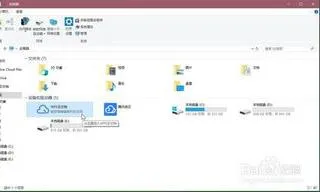
最新内容
| 手机 |
相关内容

如何取消电脑系统桌面锁定(电脑桌
如何取消电脑系统桌面锁定(电脑桌面锁定怎么取消掉),点击,桌面,锁定,属性,电脑桌面,选项,设置,更改,1. 电脑桌面锁定怎么取消掉首先不知道
去掉超链接的快捷键(取消所有超链
去掉超链接的快捷键(取消所有超链接快捷键),超链接,快捷键,取消,文字,光标,窗口,快速,文本,1. 取消所有超链接快捷键我们可以通过2个快捷键
电脑中c盘是什么(电脑中c盘是什么
电脑中c盘是什么(电脑中c盘是什么盘),硬盘,空间,系统,选择,文件,压缩,默认,系统盘,1. 电脑中c盘是什么分区1 a盘和b盘分别是3.5英寸及5.25
如何设置微信群图标(微信群名上面
如何设置微信群图标(微信群名上面的图案怎么设置),昵称,微信,显示,点击,设置,聊天,修改,群成员,1. 微信群名上面的图案怎么设置1.微信群只
cf击杀图标怎么设置(cf如何调击杀
cf击杀图标怎么设置(cf如何调击杀图标),击杀图标,点击,图标,穿越火线,界面,设置,选择,替换,1. cf如何调击杀图标2021年cf击杀图标如何设置?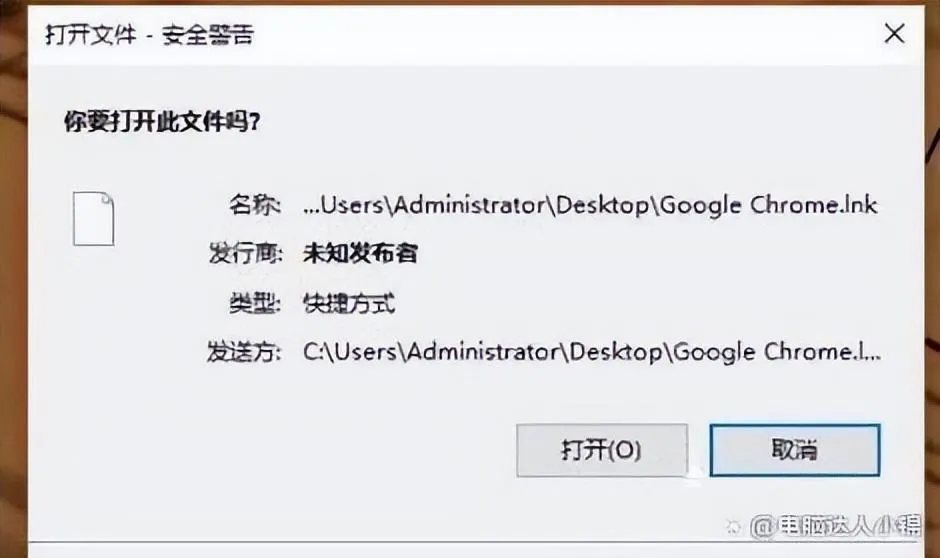
安全警告怎么关闭 | 电脑端取消安
安全警告怎么关闭 | 电脑端取消安全警告的方法,点击,服务,方法,选择,控制,设置,安全警报,通知,电脑关闭安全警告的方法:1、在桌面上开始菜单
我的电脑图标没了怎么恢复(我的电
我的电脑图标没了怎么恢复(我的电脑图标没有了怎么恢复),点击,桌面,图标,选择,文件,怎么恢复,恢复,查看,1. 我的电脑图标没有了怎么恢复有
关掉电脑中wps的云服务器(关闭wps
关掉电脑中wps的云服务器(关闭wps里面的云),选项,点击,文档,云端备份,备份,工具,漫游,选择,1.怎样关闭wps里面的云建议你这样试试看:1、首先












